預設的 Windows 語言可能未在設定期間正確設定,或可能與客戶的偏好設定不同。
Windows 11 無需重新安裝 Windows,即可輕鬆變更作業系統語言。
變更 Windows 11 預設語言。開啟 「設定」。從「開始」按鈕前往,或使用 Windows 鍵 + I 鍵。
按一下時間和語言。按一下時鐘圖示以進行 時間和語言 設定。
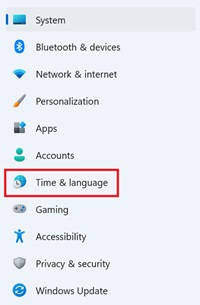
按一下 語言和地區。按一下含語言符號的世界圖示,以開啟 語言和地區 設定。
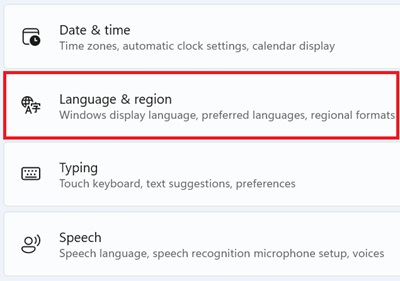
在 語言 區段中,按一下新增 語言 按鈕以取得 偏好的語言設定。
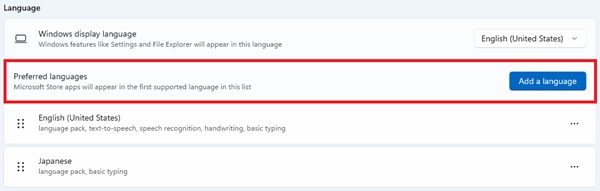
搜索新語言並選擇所需的語言。按一下下一步。
注意:滾動清單以查找所需的語言和地區。您可以搜尋國家或地區的名稱以尋找語言。
勾選 設定為我的 Windows 顯示語言 方塊,然後按 一下安裝。
注意:或者,您也可以勾選 選用語言功能底下所需的選項。
您會看到 Windows 需要登出才能套用新的顯示語言的警示。
按一下登出按鈕並登入您的使用者帳戶,以開始使用新語言。
您現在已準備好使用新語言。顯示語言變更現在會反映在整個作業系統中,包括登入畫面、設定應用程式、檔案總管、桌面、應用程式、瀏覽器等。
受影響的產品Alienware, Dell Pro All-in-One, Dell Pro Max Micro, Dell Pro Max Slim, Dell Pro Max Tower, Dell Pro Micro, Dell Pro Slim, Dell Pro Tower, Dell Slim, Dell Tower, Inspiron, Legacy Desktop Models, OptiPlex, Vostro, XPS, G Series, G Series, Alienware , Dell Plus, Dell Pro, Dell Pro Max, Dell Pro Plus, Dell Pro Premium, Inspiron, Latitude, Dell Pro Rugged, Vostro, XPS, Legacy Laptop Models, Fixed Workstations, Mobile Workstations ... 檢視更多內容 about warranties 檢視較少內容 about warranties